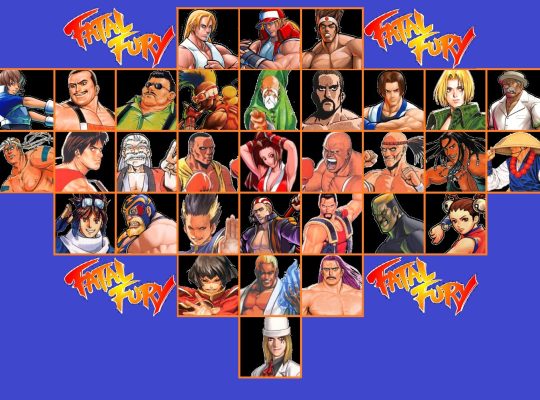giocare a Fortnite su un Mac non è un’impresa impossibile, ma presenta delle sfide. Negli anni, Apple ed Epic Games hanno avuto diverse controversie, e le pratiche dell’App Store di Apple hanno reso difficile l’accesso a molti giochi, incluso Fortnite.
In linea teorica, è possibile giocare a Fortnite in modo nativo su MacBook e Mac con hardware Apple, anche se il MacBook Air M1 potrebbe non essere abbastanza potente. Tuttavia, non si avrà accesso alla versione più recente del gioco. Per un’esperienza di gioco più fluida, è consigliabile utilizzare uno dei servizi di gioco in streaming disponibili.
Giocare a Fortnite con Xbox Cloud Gaming
Il modo più affidabile per giocare a Fortnite su Mac è utilizzare un servizio di cloud gaming. Attualmente, le opzioni principali sono Xbox Cloud Gaming, Nvidia GeForce Now e Amazon Luna. Partiamo da Xbox Cloud Gaming, che non richiede un abbonamento a pagamento per giocare a Fortnite.
Un aspetto negativo di Xbox Cloud Gaming è che è necessario utilizzare un controller, poiché non supporta il gioco con tastiera e mouse. Inoltre, il servizio funziona all’interno del browser (Chrome o Edge, non Safari), quindi non è necessario scaricare app aggiuntive. È necessario, però, avere una connessione internet stabile e veloce.
1. Collegare gli account: Prima di tutto, è necessario collegare il proprio account Epic Games all’account Xbox. Visita epicgames.com, accedi al tuo account e seleziona l’icona dell’utente in alto a destra. Poi, vai su Account, quindi su Apps e Accounts > Accounts. Sotto Xbox, scegli Connetti > Connetti Account e segui le istruzioni per accedere.
2. Accedere a Xbox Cloud Gaming: Vai su xbox.com/play, seleziona Fortnite dalla lista dei giochi e accedi se non sei già connesso.
3. Avviare il gioco: Clicca sul pulsante Play. Se appare un messaggio di errore, prova a cambiare browser.
4. Collegare il controller: Assicurati di avere un controller collegato. Una volta fatto, Fortnite si avvierà e sarai pronto a giocare.
Giocare a Fortnite con Amazon Luna
In alternativa, puoi optare per Amazon Luna. Questo servizio di gioco in streaming è gratuito se possiedi già un abbonamento Amazon Prime. A differenza di Xbox Cloud Gaming, Luna supporta anche tastiera e mouse.
1. Accedere a Amazon Luna: Visita luna.amazon.com e accedi con il tuo account Amazon. Seleziona Fortnite dalla homepage e clicca su “Play now with Prime”. Se non hai un abbonamento Prime, ti verrà chiesto di iscriverti a Luna+, che offre una prova gratuita di sette giorni.
2. Collegare Epic Games: Dopo aver fatto ciò, scegli il pulsante Play now, quindi accedi a Epic Games per collegare i tuoi account e sincronizzare i progressi. Infine, clicca su Play now per avviare Fortnite.
Giocare a Fortnite con Nvidia GeForce Now
Un’altra opzione è Nvidia GeForce Now, che offre una gamma di opzioni di qualità di streaming. È disponibile una versione gratuita compatibile con Fortnite.
1. Iscriversi a GeForce Now: Visita la pagina di iscrizione di Nvidia GeForce Now e scegli il piano desiderato, accedendo con il tuo account Nvidia.
2. Collegare gli account: Vai su play.geforcenow.com, accedi e seleziona “Connect your store accounts”. Accanto a Epic Games, scegli Connetti e segui le istruzioni.
3. Avviare Fortnite: Torna alla homepage di GeForce Now, seleziona Fortnite e clicca su Play.
4. Utilizzare l’app di GeForce Now: Se preferisci, puoi scaricare l’app di GeForce Now dal sito ufficiale. Una volta installata, il processo è simile a quello descritto sopra.
Giocare a Fortnite direttamente dall’Epic Games Store
In aggiunta ai servizi di streaming, è possibile scaricare Fortnite direttamente dall’Epic Games Store. Tuttavia, sconsigliamo questa opzione a causa delle limitazioni imposte agli utenti Mac.
Per esempio, non è possibile scaricare l’ultima versione di Fortnite, ma solo la 13.40, senza accesso ai contenuti più recenti. Inoltre, non si può giocare con utenti su altre piattaforme e non è possibile acquistare V-Bucks.
Se vuoi comunque provare questo metodo, ecco come fare:
1. Visita epicgames.com e cerca Fortnite.
2. Clicca su Get per aggiungere il gioco alla tua libreria e scarica l’Epic Games Launcher.
3. Una volta installato, apri l’app, vai alla scheda Libreria, seleziona Fortnite e clicca su Installa. Al termine, clicca su Avvia per giocare.
Esplorare le diverse opzioni per giocare a Fortnite su Mac può sembrare complicato, ma in realtà non è così difficile. Ti consigliamo di iniziare con le versioni gratuite di Xbox Cloud Gaming o Nvidia GeForce Now, o di optare per Amazon Luna se sei già abbonato ad Amazon Prime.
La versione nativa di Fortnite dall’Epic Games Store è molto limitata in questo momento, quindi è meglio evitarla. Speriamo che Apple ed Epic risolvano le loro dispute per permettere ai giocatori Mac di godere della versione completa e aggiornata di Fortnite senza restrizioni.
Esistono anche altre soluzioni, come software di virtualizzazione o toolkit di porting, ma attualmente non sono le migliori opzioni per giocare a Fortnite. Se ci saranno sviluppi futuri, ti terremo informato.
Intanto, se riesci a mettere in funzione Fortnite sul tuo Mac, non dimenticare di dare un’occhiata alla nostra guida sulle prestazioni di Fortnite per ottimizzare la tua esperienza di gioco.